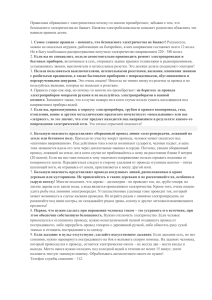Vertyanov_JIG - GSM
реклама
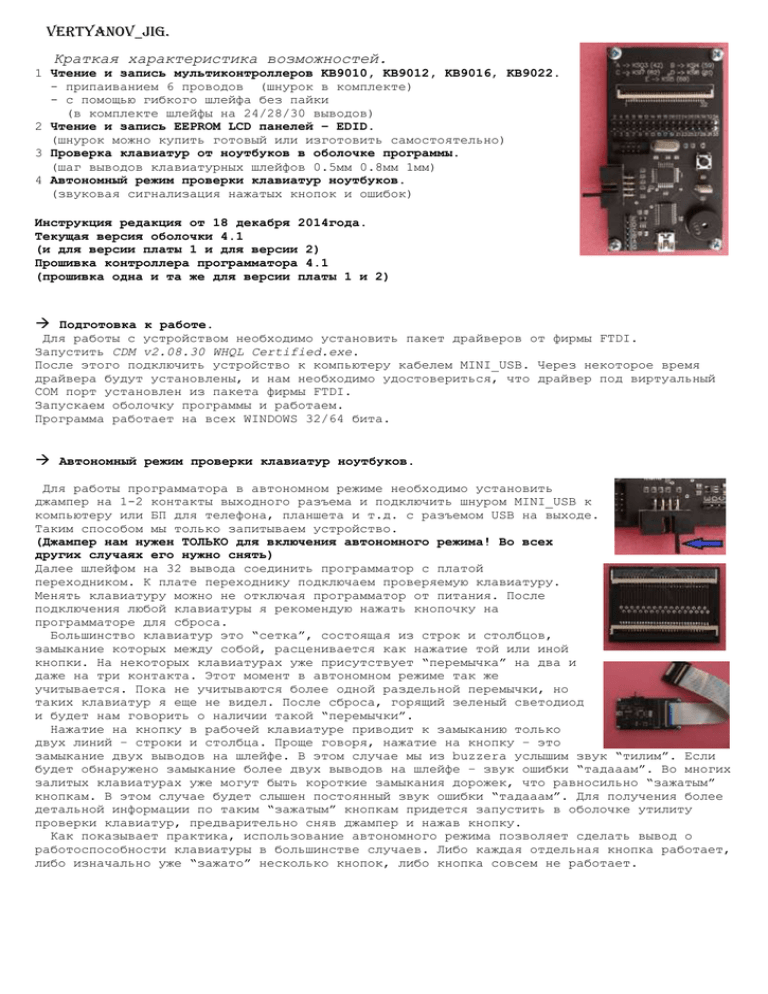
Vertyanov_JIG. Краткая характеристика возможностей. 1 Чтение и запись мультиконтроллеров KB9010, KB9012, KB9016, KB9022. - припаиванием 6 проводов (шнурок в комплекте) - с помощью гибкого шлейфа без пайки (в комплекте шлейфы на 24/28/30 выводов) 2 Чтение и запись EEPROM LCD панелей – EDID. (шнурок можно купить готовый или изготовить самостоятельно) 3 Проверка клавиатур от ноутбуков в оболочке программы. (шаг выводов клавиатурных шлейфов 0.5мм 0.8мм 1мм) 4 Автономный режим проверки клавиатур ноутбуков. (звуковая сигнализация нажатых кнопок и ошибок) Инструкция редакция от 18 декабря 2014года. Текущая версия оболочки 4.1 (и для версии платы 1 и для версии 2) Прошивка контроллера программатора 4.1 (прошивка одна и та же для версии платы 1 и 2) Подготовка к работе. Для работы с устройством необходимо установить пакет драйверов от фирмы FTDI. Запустить CDM v2.08.30 WHQL Certified.exe. После этого подключить устройство к компьютеру кабелем MINI_USB. Через некоторое время драйвера будут установлены, и нам необходимо удостовериться, что драйвер под виртуальный COM порт установлен из пакета фирмы FTDI. Запускаем оболочку программы и работаем. Программа работает на всех WINDOWS 32/64 бита. Автономный режим проверки клавиатур ноутбуков. Для работы программатора в автономном режиме необходимо установить джампер на 1-2 контакты выходного разъема и подключить шнуром MINI_USB к компьютеру или БП для телефона, планшета и т.д. с разъемом USB на выходе. Таким способом мы только запитываем устройство. (Джампер нам нужен ТОЛЬКО для включения автономного режима! Во всех других случаях его нужно снять) Далее шлейфом на 32 вывода соединить программатор с платой переходником. К плате переходнику подключаем проверяемую клавиатуру. Менять клавиатуру можно не отключая программатор от питания. После подключения любой клавиатуры я рекомендую нажать кнопочку на программаторе для сброса. Большинство клавиатур это “сетка”, состоящая из строк и столбцов, замыкание которых между собой, расценивается как нажатие той или иной кнопки. На некоторых клавиатурах уже присутствует “перемычка” на два и даже на три контакта. Этот момент в автономном режиме так же учитывается. Пока не учитываются более одной раздельной перемычки, но таких клавиатур я еще не видел. После сброса, горящий зеленый светодиод и будет нам говорить о наличии такой “перемычки”. Нажатие на кнопку в рабочей клавиатуре приводит к замыканию только двух линий – строки и столбца. Проще говоря, нажатие на кнопку – это замыкание двух выводов на шлейфе. В этом случае мы из buzzera услышим звук “тилим”. Если будет обнаружено замыкание более двух выводов на шлейфе – звук ошибки “тадааам”. Во многих залитых клавиатурах уже могут быть короткие замыкания дорожек, что равносильно “зажатым” кнопкам. В этом случае будет слышен постоянный звук ошибки “тадааам”. Для получения более детальной информации по таким “зажатым” кнопкам придется запустить в оболочке утилиту проверки клавиатур, предварительно сняв джампер и нажав кнопку. Как показывает практика, использование автономного режима позволяет сделать вывод о работоспособности клавиатуры в большинстве случаев. Либо каждая отдельная кнопка работает, либо изначально уже “зажато” несколько кнопок, либо кнопка совсем не работает. Чтение и запись EEPROM LCD панелей – EDID. Для прошивки EEPROM матриц (EDID) нам понадобится шнурок с двумя разъёмами на конце – 30 и 40 pin. 30 пиновая матрица, это матрица, преимущественно, с ламповой подсветкой. 40 пиновая матрица – лед подсветка. Шнурок приобретается вместе с программатором или изготавливается самостоятельно. Для самостоятельной сборки можно использовать LVDS кабели. Ответная часть (разъём) в программатор называется IDC-08F. ------------------------------------------------------------------------Распайка шнурка на 30 пин/ 40 пин/ и программатора: PROG PROG PROG PROG 6 7 3 5 или 8 вывод -> 10 вывод 40 пинового на LCD вывод -> 4 вывод 40 пинового на LCD вывод -> 7 вывод 40 пинового на LCD вывод -> 6 вывод 40 пинового на LCD -> -> -> -> 1 4 7 6 или 10 вывод 30 пинового вывод 30 пинового на LCD вывод 30 пинового на LCD вывод 30 пинового на LCD на LCD (GND) (VCC) (SDA) (SCL) На выходном разъёме программатора есть треугольничек, который указывает на первый вывод, под ним номер два, ну и т.д. в левую сторону на увеличение. Верхний ряд слева направо 7,5,3,1. Под ними, соответственно - 8,6,4,2. Изначально, для опытов, бралась, как самая медленная и распространенная, BR24C02. Частота клоков у нее максимум 100Кгц, поэтому на такой частоте и шпарим при работе с EEPROM (для удобства пересчета, реальная частота около 80Кгц). Всегда на программаторах ее выбирал, и проблем не было, поэтому она и взята за основу. Все матрицы, которые у меня были, читались 100%, не писались только те, у которых WP =1 (7 вывод EEPROM). Если у EEPROM 7 вывод будет подтянут к питанию, записать не получится. По умолчанию подразумевается емкость EEPROM 256 байт - другой емкости под EDID я не встречал. В процессе чтения и записи происходит контроль ответа от EEPROM – ACK. Если Вы не подключите матрицу, подключите ее неправильно или будет неисправна микросхема EEPROM, во всех этих случаях программа сообщит Вам о проблеме. Подключение готового шнурка происходит несколько иначе. С одной стороны шнурка EDID у нас два разъёма на матрицы, а с другой стороны – длинная колодка по 15 контактов в 2 ряда. Тот край, у которого на колодке стоит белая точка – разведен на 30 пиновый разъём матрицы. Противоположный край – на 40 пиновый. Между собой они незапараллелены и нужно переворачивать, если будете чередовать работу между 30 и 40 пиновыми матрицами. На рисунке, для примера, подключено для прошивки матрицы через 30 пиновый разъем. Перевернув на 180 градусов – через 40 пиновый. Когда все подключите, то запускаете оболочку и выбираете работу с EDID. В новом окне выбираете чтение или запись EEPROM. Автоматически будет предложено указать файл для записи или файл для чтения. Если при чтении или записи ошибок не будет, то Вы услышите звук “тилим”. Если будут проблемы - “тадааам”. Чтение и запись мультиконтроллеров KB9010, KB9012, KB9016, KB9022. С помощью программатора эти мультиконтроллеры можно прошить двумя способами. - путем припаивания проводов к материнской плате - путем подключения к материнской плате с помощью гибких шлейфов В комплекте идет шнурок для припаивания и три шлейфа на 24/28/30 контакта с шагом 1мм и с длиной шлейфа 20см. Для припаивания проводов, нам нужно определить на какие выводы клавиатурного разъёма приходят сигналы KSO3/KSI4/KSI5/KSI6/KSI7. В этом нам может помочь схема материнской платы или придется вычислить самостоятельно, зная распиновку мультиконтроллера. Удобнее припаивать проводки шлейфа именно к разъёму клавиатуры – шаг между выводами больше, чем шаг между ножками мульта. № / 1 2 3 4 5 6 7 8 провода шлейфа от программатора / № вывода KB9012 Название сигнала провод Не используется Reset для ATMEGA88 провод 60 вывод EDI_CLK / KSI5 провод 62 вывод EDI_DO / KSI7 провод Не используется Выход 3v3 / 100mA провод 61 вывод EDI_DIN / KSI 6 провод GND провод 59 вывод EDI_CS / KSI4 провод 42 вывод KSO3 Можно воспользоваться картинкой После того, как определены точки пайки к разъёму клавиатуры, необходимо распаять шлейф. ******************************************************************** Итак, драйвера стоят, “хвост” распаян, пробуем в действии. Я делаю в такой последовательности: 1. Материнская плата обесточена. 2. Подключаю распаянный “хвост” к прошивальщику. 3. СНЯТЬ джампер с программатора, если он установлен! 4. Подключаемся кабелем MINIUSB к PC, где стоит программа по прошивке. 5. Подключаем питание на материнскую плату от блока питания! Не от АКБ! Обязательно снять АКБ! Только питание подключить, не нажимать кнопку включения на ноутбуке! 6. Запускаем на PC саму программу прошивальщика. К этому времени уже установится виртуальный COM порт в системе. 7. Выбираем работу с KB90XX, а далее чтение или запись. Заострять внимание на простых вещах не буду, пробегусь вкратце. При нажатии на кнопку <READ>, и если связь с мультом будет установлена, то будет предложено указать путь для сохранения содержимого FLASH памяти KB90XX, и пойдет процесс чтения. Аналогично работает и кнопка <WRITE> - попросит указать файл для заливки в память. Как и при чтении, происходит проверка связи с мультом. Стирание FLASH памяти KB90XX перед записью происходит автоматически. После записи запустится верификация данных. Чтение длится около 9 секунд, запись, с верификацией, около 28 секунд. Все увидите в оболочке. После того, как мы прочитали или записали данные, нужно обесточить плату ноутбука с KB90XX. Далее выдернуть “хвост” от программатора (убрать режим программирования KB90XX) и запитать ноутбук заново. Запитывать уже можно и от АКБ и от блока питания. Включаем ноутбук с кнопки и проверяем что получилось. Должен заметить, что KB90XX перейдет в режим программирования, только если посадить его 42 ногу на землю. В моей версии это произойдет только при подключенном “хвосте” к программатору. Таким образом, после прошивки, не отпаивая проводов, можно проверить работу материнской платы вытащив “хвост” и передернув питание материнской платы ноутбука. Пара картинок с вариантами распаек клавиатурных разъёмов. Подключение к материнской плате с помощью гибких шлейфов. Данный способ несколько сложнее, но проделав это один раз, сложностей более не возникнет. После того, как мы определили, на каких выводах клавиатурного разъёма находятся сигналы KSO3/KSI4/KSI5/KSI6/KSI7, мы должны “набрать” правильную комбинацию на программаторе. Например, для следующих материнских плат она будет выглядеть так: LA-7983P KSO3=18 KSI4=5 KSI7=2 KSI6=3 KSI5=6 LA-9912P KSO3=18 KSI4=5 KSI7=2 KSI6=3 KSI5=6 LA-9535P KSO3=4 KSI4=23 KSI7=26 KSI6=25 KSI5=24 LA-7912P KSO3=4 KSI4=23 KSI7=26 KSI6=25 KSI5=24 LA-8331P KSO3=4 KSI4=23 KSI7=26 KSI6=25 KSI5=24 NP900X3B AMOR2-13 KSO3=4 KSI4=10 KSI7=15 KSI6=14 KSI5=12 DA0U82MB6D0 KSO3=15 KSI4=28 KSI7=31 KSI6=30 KSI5=27 NP530U3B LOTUS13 KSO3=4 KSI4=10 KSI7=15 KSI6=14 KSI5=12 LA-B511P KSO3=4 KSI4=23 KSI7=26 KSI6=25 KSI5=24 И т.д. Думаю, на этом этапе все понятно и пояснений не требуется. Цифры означают номер контакта на клавиатурном разъёме. Теперь, согласно полученным данным, наберем для LA-8331P KSO3=4 KSI4=23 KSI7=26 KSI6=25 KSI5=24. Берем разноцветный кабелек с USB разъёмом на конце. USB разъём вставляем в материнскую плату, так мы соединяем земли программатора и платы. Кабелек в программатор вставляем таким образом, чтобы провод, которым мы соединяем земли, попал в контакт с символом “G” (ground). Провод “E” (KSI5) соединяем с 24 штырьком, провод “D” (KSI6) с 25 штырьком, провод “C” (KSI7) с 26 штырьком, провод “B” (KSI4) с 23 штырьком, провод “A” (KSO3) с 4 штырьком. Все, поляна собрана и получится как-то так Теперь нужно выбрать шлейф нужной “ширины”, чтобы все важные сигналы для прошивки мульта дошли до клавиатурного разъёма. Для LA-8331P, где наибольший номер контакта это 26, нужен шлейф не менее 26. Следующее условие – 1 контакт программатора по шлейфу должен попадать на 1 контакт клавиатурного разъёма материнской платы. Тут можно использовать прямой или обратный шлейф, чтобы выполнить это условие. Немного сложнее ситуация, когда идеально бы подошел обратный шлейф, а в наличии только прямой ну или наоборот. Есть выход и из такой ситуации. В оболочке, в окне работы с KB90XX, есть модуль пересчета KSO3/KSI4/KSI5/KSI6/KSI7 на тот случай, если 1 контакт программатора по шлейфу НЕ попадает на 1 контакт клавиатурного разъёма материнской платы. Например, при шлейфе в 24 контакта, крайний контакт шлейфа попадает на 1 вывод разъёма программатора и по шлейфу приходит на 24 вывод клавиатурного разъёма на MB. Шлейф надо вставлять всегда к 1 контакту, как на программаторе, так и на MB! При шлейфе 30 контактов – 1 программатора попадает на 30 MB и т.д. Вот для этого и используется модуль пересчета. Файл, в котором лежат подсказки по платформам, называется “MB connection KB901X.txt” и лежать он должен в корне диска C: Заполнять его можете самостоятельно, редактируя в текстовом редакторе. Именно из этого файла строки и будут отображаться в верхнем всплывающем списке в окне программы. Под ним – на сколько контактов мы используем шлейф. Галочку устанавливаем, когда 1 программатора по шлейфу попадает на 1 MB. Хочу подчеркнуть, что НИКАКИМ образом этот модуль пересчета не влияет на процесс чтения или записи KB90XX. Он создан исключительно для удобства быстрого набора поляны для прошивки мультов с помощью гибких шлейфов. После того, как мы все соединили, дальнейшие действия описаны выше для случая припаивания проводов. Файл “MB connection KB901X.txt” эпизодически обновляется и лежит ТУТ. Также ничего сложного в его самостоятельном обновлении или изменении. Все материалы и прочее лежат там же. Проверка клавиатур от ноутбуков в оболочке программы. Сканирование происходит выставлением лог “0” на 1 вывод разъёма программатора (строки справа) и просмотром выводов со 2 по 32. Далее выставляем лог “0” уже на 2 вывод (строки справа) и ловим уже с 3 по 32. И т.д. Этим и объясняется “треугольный” вид поляны в оболочке. Нет необходимости показывать замыкание, например, 2 с 32 и 32 со 2. Одна кнопка (перекрестие) – один квадратик. Пока однократное замыкание меняет цвет квадратика на красный, повторное замыкание – меняет цвет на желтый. Далее уже по кольцу: красный, желтый, красный, желтый и т.д.